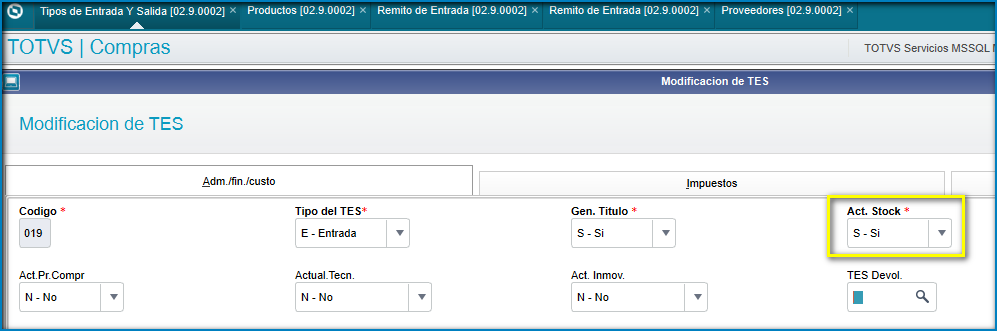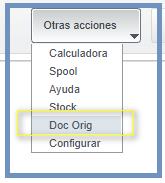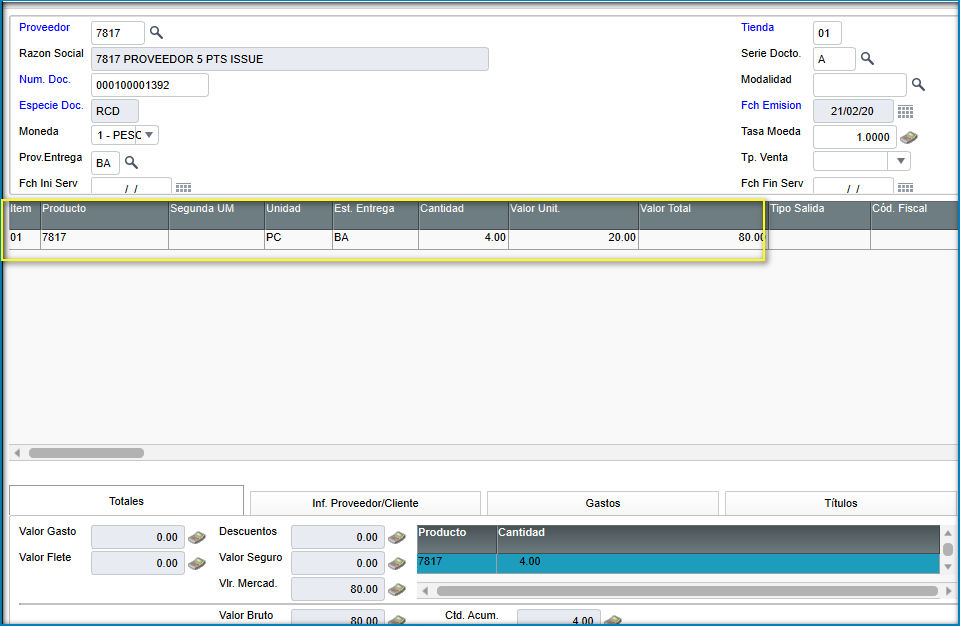Histórico da Página
01. DATOS GENERALES
| Línea de producto: | Microsiga Protheus | ||||
|---|---|---|---|---|---|
| Segmento: | Servicios y Jurídico - Mercado internacional | ||||
| Módulo: | SIGACOM- COMPRAS | ||||
| Función: |
| ||||
| Ticket: | 7957311 | ||||
| Issue: | DMICNS-7817 | ||||
| Versión: | 12.1.27 | 12.1.25 | 12.1.23 | |
| 12.1.17 |
02. SITUACIÓN/REQUISITO
Al intentar cargar un Remito de Devolución de Compra vía (Compras |Actualizaciones|Movimientos|Remito Devolucion) con base en un Remito remito de Entrada entrada que ya generó Factura de Compra. El factura de compra, el Sistema está presentando un mensaje que indica que la cantidad no es válida para devolución.
03. SOLUCIÓN
El proceso de devolución de materiales, una vez que se tiene registrada la factura de entrada de dicho material, es a través de una nota de crédito (NCP). Solo Solo en el caso de que se haya registrado el remito de entrada sin llegar al registro de la factura de entrada, es posible hacer la devolución vía remito.
Configuraciones previas:Flujo para realizar la prueba de la solución:
04. DICCIONARIO DE DATOS
05. TABLAS
SX1 - Preguntas
- Tener al menos un producto vía (Compras|Actualizaciones|Archivos|Productos).
- Tener al menos un proveedor vía (Compras|Actualizaciones|Archivos|Proveedores).
- Tener una TES de entrada y salida con actualización de stock vía (Compras|Actualizaciones|Archivos|Tipos de entrada y salida).
Flujo para cancelar un remito de entrada mediante remito de devolución que aun no generó factura de compra: :
- Verificar los saldos del stock del producto vía (Compras|Actualizaciones|Archivos|Productos) en la pantalla principal de productos presionar F4.
- Incluir un remito de entrada vía (Compras |Actualizaciones|Movimientos|Remito).
- Incluir el producto y grabar.
- Ir a Remito de devolución vía (Compras |Actualizaciones|Movimientos|Remito Devolucion ).
- Agregar una linea e informar el producto usado en el remito de entrada sin indicar alguna cantidad.
- Posteriormente en el menú otras acciones seleccionar Doc. Orig :
- Seleccionar el documento origen:
- Revisar el que se hayan cargado los datos correctos del documento origen en este caso del remito de entrada.
- Informar TES de salida en el remito de devolución.
- Grabar y verificar que se creo el remito de devolución correctamente.
- Volver a verificar los saldos del stock del producto vía (Compras|Actualizaciones|Archivos|Productos) en la pantalla principal de productos presionar F4.
Flujo para cancelar un remito de entrada que ya generó factura de compra:
- Verificar los saldos del stock del producto vía (Compras|Actualizaciones|Archivos|Productos) en la pantalla principal de productos presionar F4.
- Incluir un remito de entrada vía (Compras |Actualizaciones|Movimientos|Remito).
- Incluir el producto y grabar.
- Incluir el producto y grabar.
- Incluir factura de entrada (Compras |Actualizaciones|Movimientos|Factura de entrada).
- Agregar una linea e informar producto utilizado en el remito de entrada sin agregar cantidad y TES.
- En el menú otras acciones seleccionar remito:
- Seleccionar por remito en el menú que aparece.
- Seleccionar remito de entrada a cargar en la factura de entrada en el menú que aparece.
- Verificar que los datos del remito se cargaron correctamente.
- Grabar la factura de entrada y verificar que se haya creado correctamente.
- Verificar los saldos del stock del producto vía (Compras|Actualizaciones|Archivos|Productos) en la pantalla principal de productos presionar F4.
- Crear una NCP vía (Compras|Actualizaciones|Archivos|Nota Cred./debito)
- Informar parámetros agregando la TES de salida por movimiento de stock :
- Volver a informar la cantidad y valor unitario del producto así como el valor total:
- Verificar el campo documento original de la línea de la NCP este debe contener la factura seleccionada para dar de baja.
- Una vez verificado el paso anterior grabar NCP y revisar que se haya creado correctamente.
- Verificar los saldos del stock del producto vía (Compras|Actualizaciones|Archivos|Productos) en la pantalla principal de productos presionar F4.
04. TABLASSA1 - Clientes
SA2 - Proveedores
SF1 - Encabezado de la factura de entrada
SD1 - Ítems de las facturas de entrada
SD2 - Ítems de venta de la Fact de Salida
SF4- Tipo de entradas y salidas
¡IMPORTANTE!
El proceso de devolución de materiales, una vez que se tiene registrada la factura de entrada de dicho material, es a través de una nota de crédito (NCP). Solo en el caso de que se haya registrado el remito de entrada sin llegar al registro de l a factura, es posible hacer la devolución vía remito.SF2 - Encabezado de la Fact de Salida